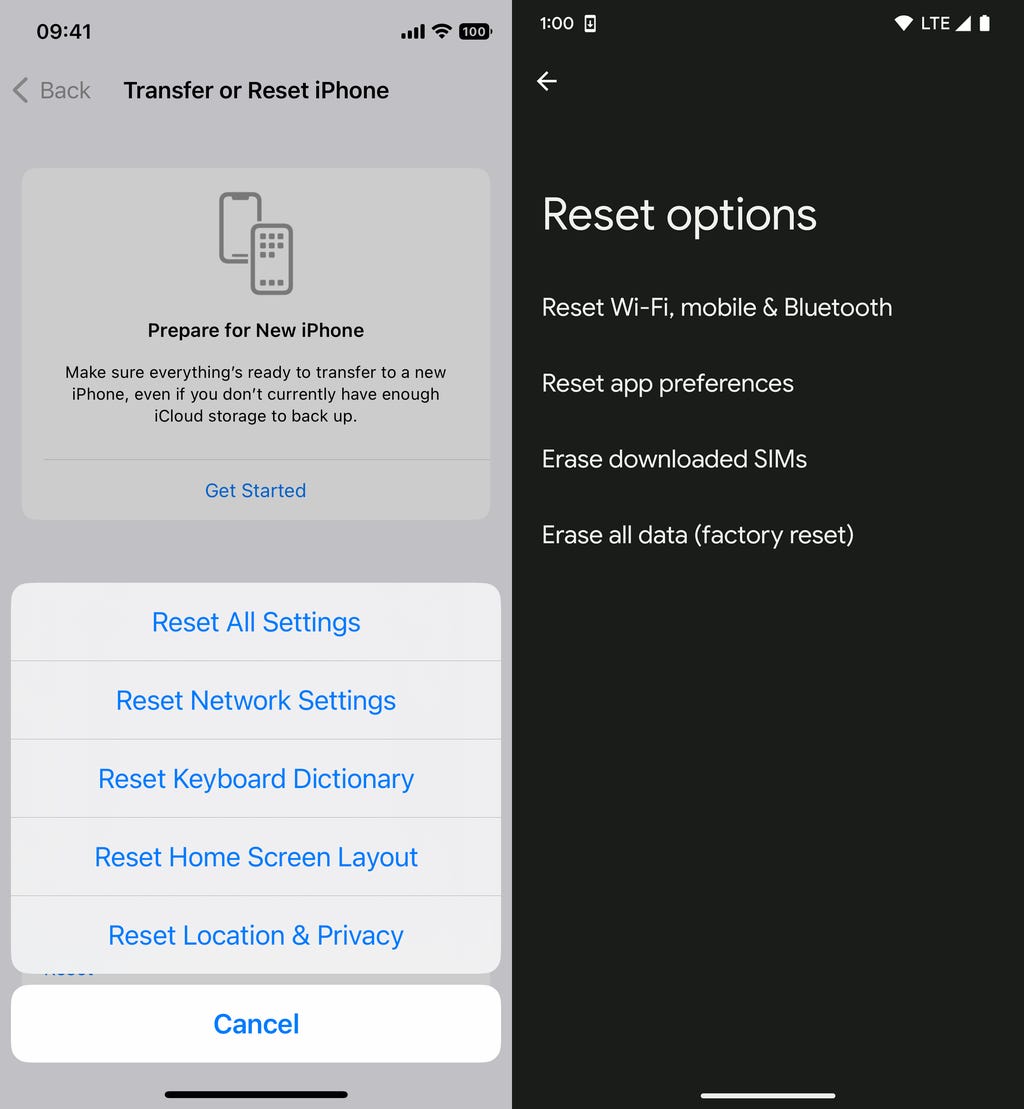夏季公路旅行本应充满美景、动听音乐与意外惊喜。然而,手机信号一断,一切美好瞬间化为泡影。GPS定位停滞,音乐加载失败,求助几乎无望。信号盲区总在最不该出现的时候现身——蜿蜒山路、空旷高速,或是服务全无的乡间小道。
好消息是,无需新手机或花哨升级,简单几招就能在路上增强信号。调整网络设置、变换手机在车内的位置,甚至微调设备使用方式,都能带来改善。
无论日常维护还是紧急情况,提升iPhone或Android手机接收效果的方法多种多样,不受手机套餐限制。有时,切换飞行模式这样的小动作就能解决问题。
想从通话中断到信号满格?以下是你需要了解的。更多iPhone和iOS信息,请关注Apple在WWDC 2025上的全部发布。
别错过CNET的无偏见技术内容与实验室评测。在Chrome上,将我们设为首选Google来源。
注意:虽然不同iPhone型号软件相似,但Samsung Galaxy、Google Pixel等Android手机软件版本可能不同,因此某些设置及其位置可能因设备而异。
更多内容,请查看如何在离线时使用Google Maps,以及网络断开时的修复方法。
改善手机服务,先试这些步骤
手机设置能助你一臂之力,但还有更多无需触碰软件的小技巧能改善接收效果。
- 移动位置,确保手机与基站间无遮挡。远离金属物体或混凝土墙,它们会阻挡信号。尽量靠近窗边或走到户外。
- 取下手机保护壳。尤其是厚壳,取下后手机天线无遮挡,信号更佳。
- 确保手机已充电。搜索和连接强信号耗电,电量低时难获良好服务。

某些手机保护壳对信号干扰更大。David Carnoy/CNET
先开再关飞行模式
关闭再重开手机连接,是解决信号问题的最快最简单方法。移动位置后,切换飞行模式可重启Wi-Fi、蓝牙和蜂窝网络调制解调器,迫使它们寻找最佳信号。
Android:从屏幕顶部下滑访问快速设置面板,点击飞行模式图标。等待手机完全断开Wi-Fi和蜂窝连接(约15秒),再次点击飞行模式图标。
iPhone:从控制中心访问飞行模式(iPhone X及以上版本从右上角下滑,旧款从屏幕底部上滑)。点击飞行模式图标(启用后变橙色),等待最多15秒再关闭。
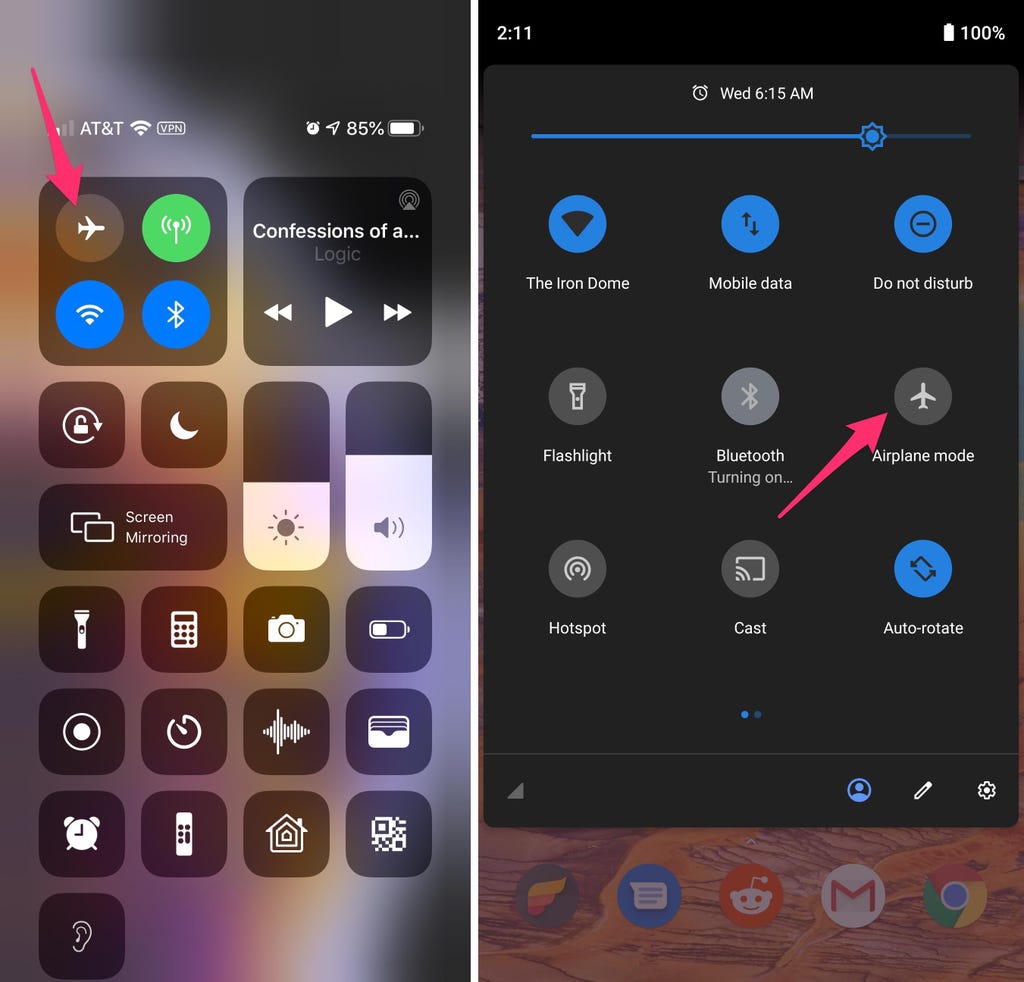
左:iPhone飞行模式。右:Android飞行模式。屏幕截图由Jason Cipriani/CNET提供
飞行模式无效?重启手机
手机如电脑,重启可解决网络连接等问题。
Android:按住电源键或电源键+音量减键(依手机型号而定),出现菜单后点击重启。若无重启选项,关机后再用电源键重启。
iPhone:iPhone X及旧款按住睡眠/唤醒键+任一音量键,滑动电源滑块关机。完全关闭后按睡眠/唤醒键重启。
或强制重置iPhone:按音量加键→音量减键→侧边按钮,直至屏幕变黑,Apple徽标重现。
有主页按钮的iPhone:按住睡眠/唤醒键直至电源滑块出现,滑到右侧关机。关闭后按睡眠/唤醒键直至Apple徽标出现。
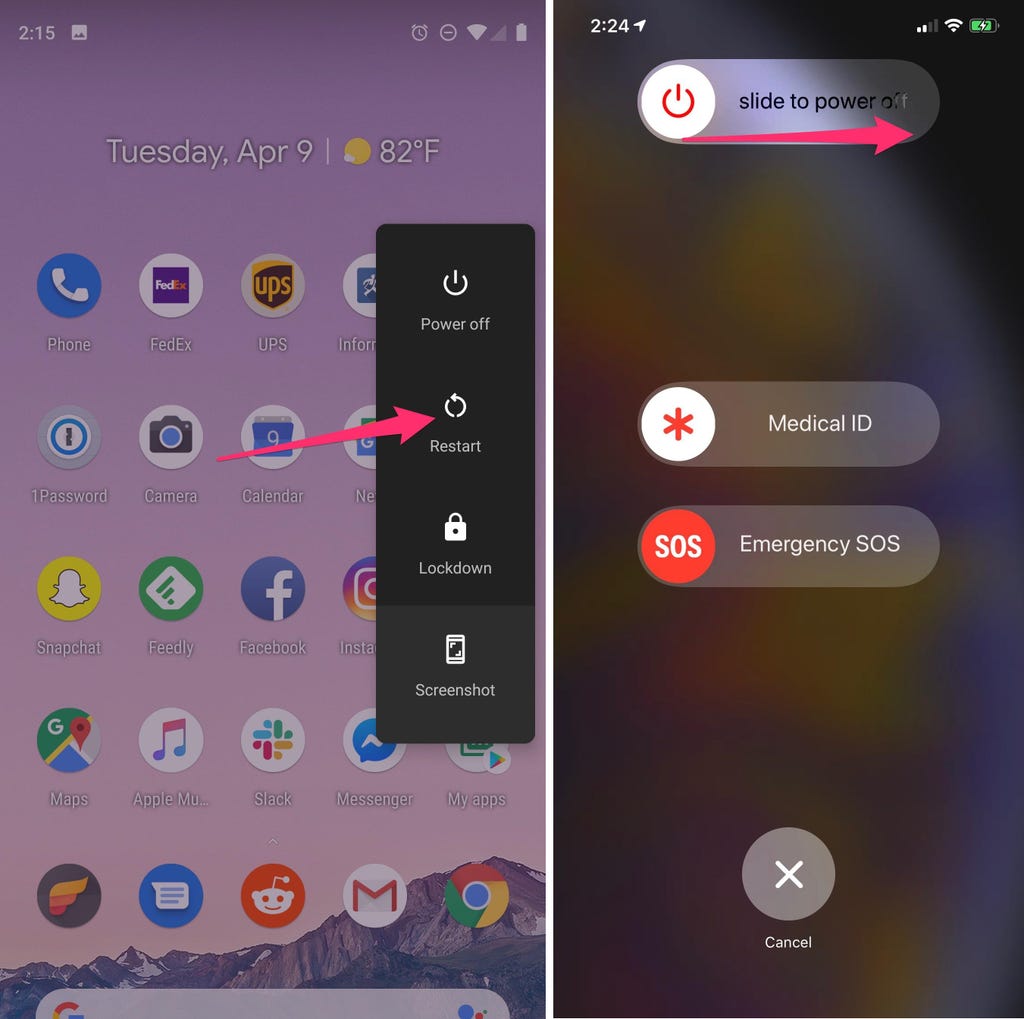
左:重启Android手机。右:关闭iPhone。屏幕截图由Jason Cipriani/CNET提供
旧手机?取出SIM卡
另一个可能有效的故障排除步骤是取出SIM卡(如有),开机状态下重新放入。若SIM卡脏污,请清洁;若有物理损伤,请更换。
需SIM卡工具(通常随手机附送)或展开的回形针/缝纫针取出SIM卡托。
所有手机:取出SIM卡,检查是否损坏并正确放置,再放回手机。
eSIM:对于带eSIM的手机(即嵌入式电子SIM卡),无需取出任何东西。最好重启手机。
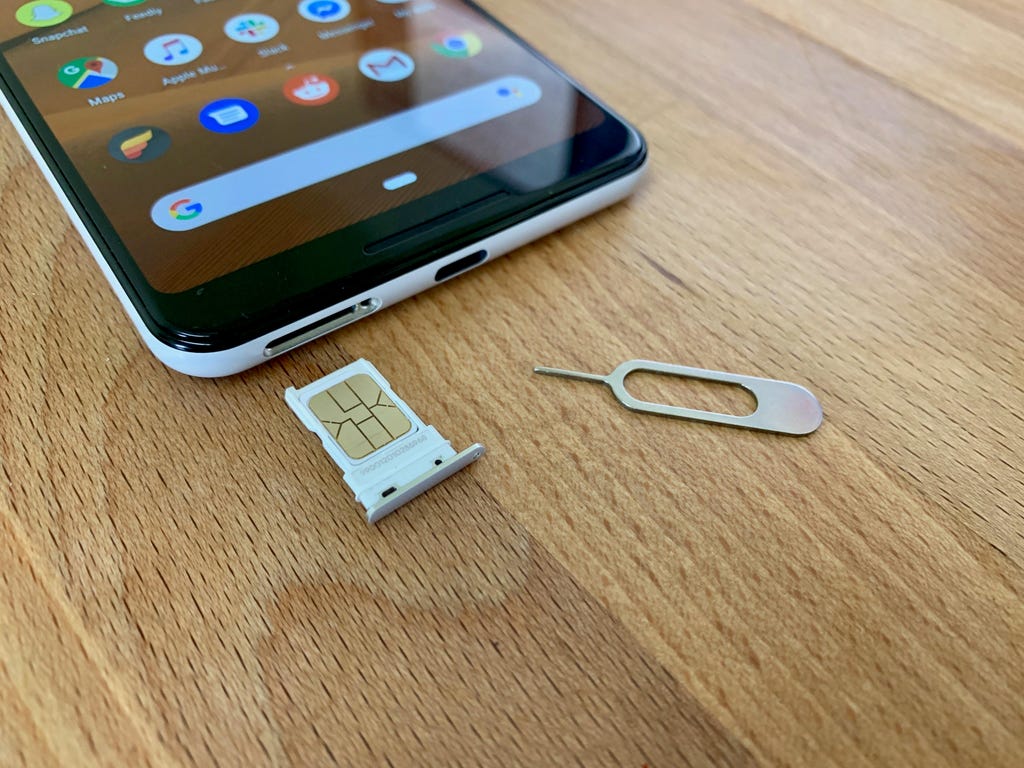
取出并放回SIM卡只需几秒钟。Jason Cipriani/CNET
检查运营商设置(并更新软件)
运营商常发送设置更新以改善通话、数据和消息连接。此功能iPhone可用,Android不普遍,不支持的设备可能找不到相关设置。
iPhone:运营商更新通常自动弹出,可点击更新。强制检查更新:前往设置>通用>关于,若有更新,系统会提示安装。
Android:并非所有Android手机都有运营商设置,需打开设置应用并搜索“运营商设置”查找更新。在支持的Pixel手机上,前往设置>网络和互联网>互联网,点击运营商名称旁的齿轮图标,再点击运营商设置版本。
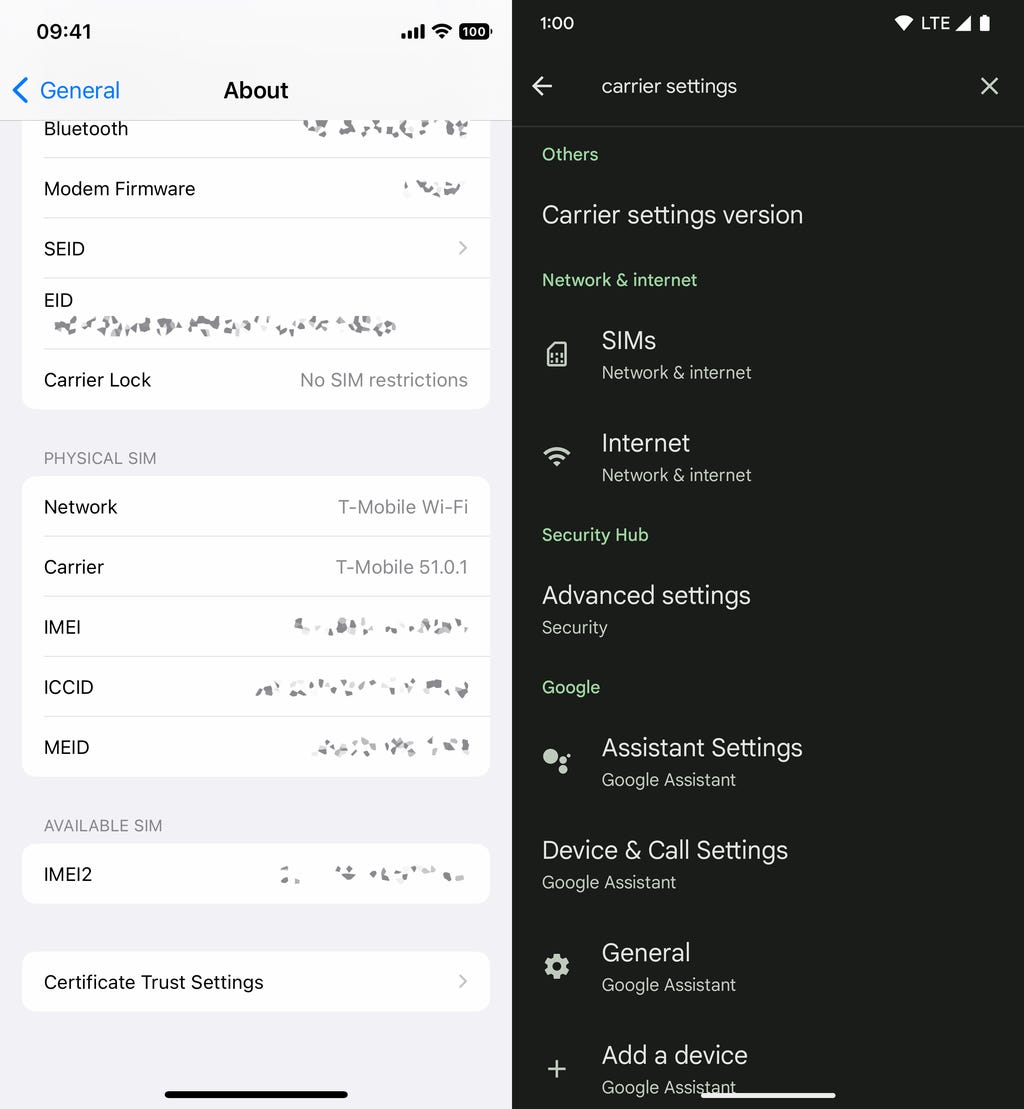
左:iOS运营商设置。右:Android运营商设置。屏幕截图由Nelson Aguilar/CNET提供
重置手机网络设置
有时,解决连接问题只需一个全新起点。刷新手机网络设置是方法之一,但需注意,这也会重置保存的Wi-Fi密码、VPN连接及需额外设置的运营商自定义APN。
Android:在设置应用中搜索“重置网络设置”并点击。Pixel手机上,该设置名为重置Wi-Fi、移动和蓝牙。重置后,请重新连接家庭和工作Wi-Fi网络。
iPhone:前往设置>传输或重置iPhone>重置>重置网络设置。下一页将警告重置会清除Wi-Fi、移动数据和蓝牙设置。点击重置网络设置,手机将重启。